如何在Edraw Max中创建红色曲线心
1、打开Edraw Max软件,进入其主界面;

2、在剪切画中双击设计元素;
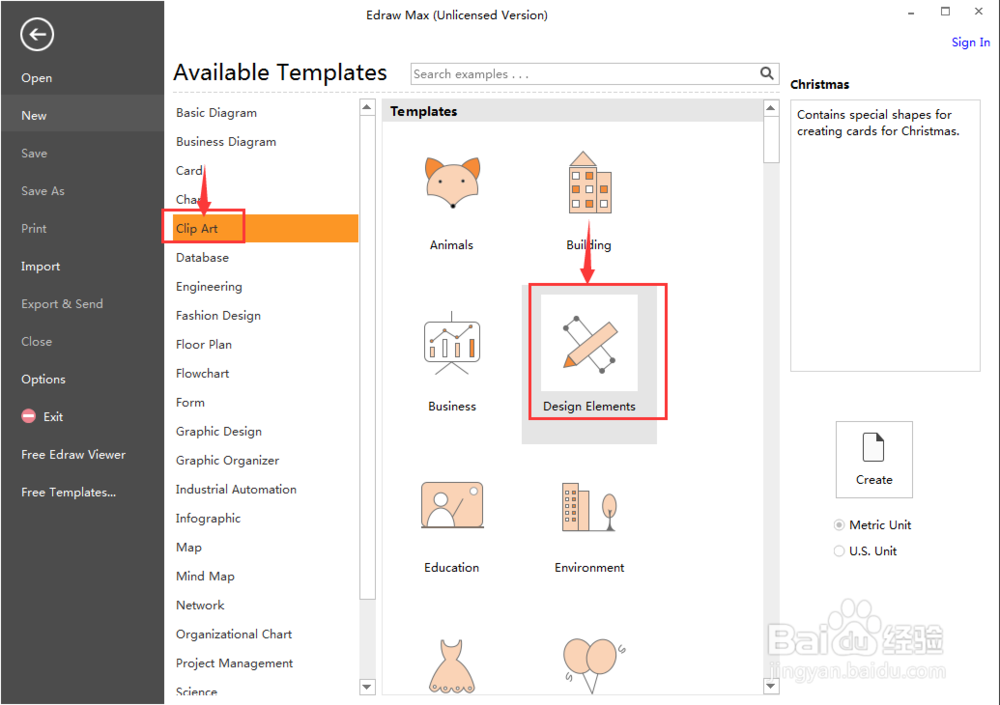
3、进入设计元素符号库中,找到并点击心形;

4、找到需要的红色曲线心;
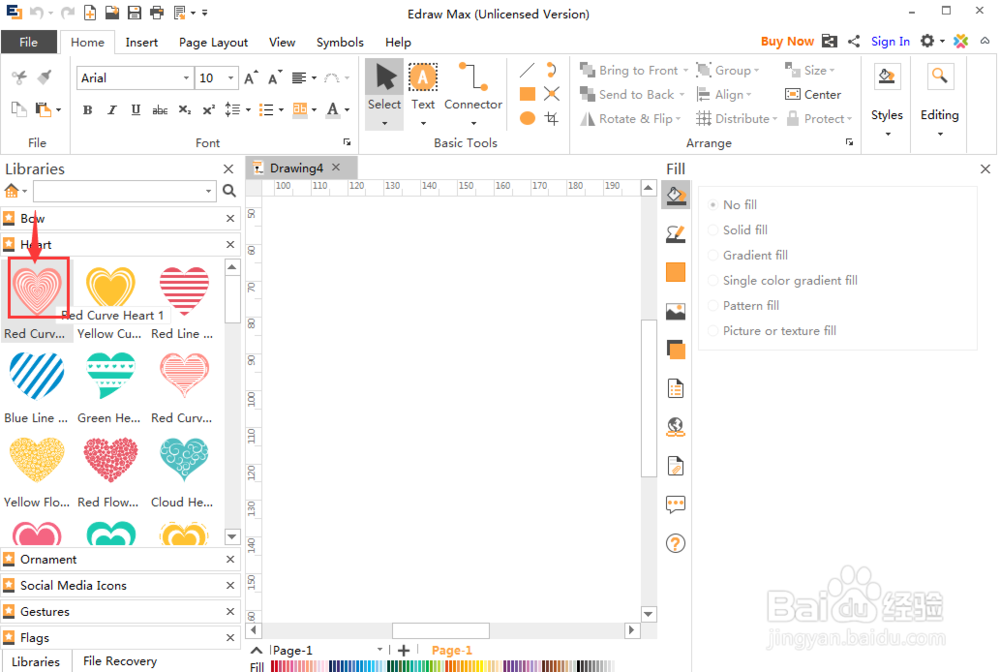
5、用鼠标将它拖放到编辑区中;

6、用鼠标拖动右上角的矩形,调整好它的大小;

7、点击单色填充,给红色曲线心填充鲜艳一点的红色;

8、我们就在Edraw Max中创建好了一个红色曲线心。

1、打开Edraw Max,在剪切画中双击设计元素;
2、在符号库中点击心形,找到红色曲线心,用鼠标将其拖放到编辑区;
3、调整红色曲线心的大小和颜色。
声明:本网站引用、摘录或转载内容仅供网站访问者交流或参考,不代表本站立场,如存在版权或非法内容,请联系站长删除,联系邮箱:site.kefu@qq.com。
阅读量:80
阅读量:106
阅读量:55
阅读量:81
阅读量:130